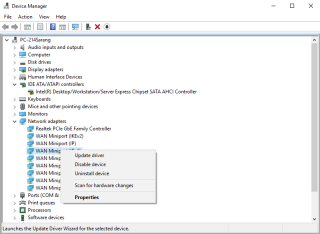Net zoals lucht belangrijk is om in leven te blijven, kunnen we niet zomaar aan ons leven denken zonder internet. Maar er zijn momenten waarop er verbindingsproblemen zijn en een van de meest voorkomende problemen waar een gebruiker volledig van schrikt, is dat wifi niet werkt . Benieuwd hoe het is gebeurd? Hier zijn enkele van de waarschijnlijke redenen en manieren waarop u van dit probleem af kunt komen wanneer uw wifi geen internettoegang heeft.
Defecte bestuurder

Een van de redenen waarom uw wifi niet werkt, is misschien vanwege een defect stuurprogramma. Om preciezer te zijn, moet u mogelijk het WiFi-stuurprogramma opnieuw op uw systeem installeren. Er zijn twee manieren waarop dit kan worden gedaan.
- U kunt het handmatig doen door dit pad te volgen -
Klik met de rechtermuisknop op het menu Start > Klik op Apparaatbeheer > vouw de vervolgkeuzelijst Netwerkadapters uit > klik met de rechtermuisknop op uw adapter en selecteer Eigenschappen > Klik nu op het tabblad Stuurprogramma
U kunt ervoor kiezen om het stuurprogramma bij te werken of het stuurprogramma terug te draaien.
- U kunt ervoor kiezen om een Driver Updater Tool te installeren –

Tools zoals Advanced Driver Updater die gemakkelijk al uw ontbrekende stuurprogramma's in uw systeem bijwerken. Dit hulpprogramma is compatibel met alle versies van Windows-besturingssystemen en vindt de nieuwste driver op internet.

Overweeg om uw modem en router opnieuw op te starten
Een eenvoudige herstart lost meestal bijna alle verbindingsproblemen op, zoals wifi die niet werkt. Het enige wat u hoeft te doen is uw router en modem uit het stopcontact te halen. Sluit na ongeveer een minuut zowel uw router als modem opnieuw aan. Mogelijk ziet u met deze oplossing ook een toename in snelheid.
Controleer ook of je vergeten bent je wifi aan te zetten. Tot en tenzij je wifi hebt ingeschakeld, wordt het niet verbonden met een netwerk
Schakel wifi in en uit als je ziet dat wifi niet werkt
Door eenvoudig uw draadloze verbinding in en uit te schakelen, kunt u oplossen dat wifi geen verbinding maakt. Voor deze -
- Klik met de rechtermuisknop op het wifi-pictogram (klein radarsymbool)
- Open Network & Sharing instellingen
- Klik op Adapterinstellingen/opties wijzigen
- Klik met de rechtermuisknop op de draadloze verbinding en kies Uitschakelen
Vergeet je netwerk
Het helemaal vergeten van het netwerk is een veel voorkomende manier om wifi op te lossen die geen verbinding maakt. Nogmaals, deze stap werkt meestal. De reden waarom het wordt aanbevolen om uw wifi-netwerken op uw systeem te vergeten, is dat u misschien geen andere netwerken gebruikt, maar dat hun gegevens op uw systeem rommelig zijn. Volg de onderstaande stappen -
- Open het startmenu en klik vervolgens op Instellingen (het tandwielpictogram)
- Zoek Netwerk & Internet en klik erop
- Kies WiFi in het menu dat verschijnt . Je vindt het aan de linkerkant
- Zoek uw netwerk en klik op vergeten
De netwerkadapter verwijderen

Als u geen verbinding kunt maken met uw netwerk, kan de oorzaak een defecte adapter zijn. Mogelijk moet u de adapter één keer verwijderen, waarna Windows dit stuurprogramma automatisch opnieuw installeert –
- Druk op Windows-toets +X en klik vervolgens op Windows Apparaatbeheer
- Zoek nu de optie Netwerkadapters en klik op de vervolgkeuzelijst
- Selecteer je gewenste netwerkadapter en klik er met de rechtermuisknop op. Klik vervolgens op Apparaat verwijderen
- Start uw pc opnieuw op en het stuurprogramma voor de adapter wordt automatisch door Windows geïnstalleerd.
Terugdraaien naar het vorige stuurprogramma als wifi geen internettoegang heeft

Als je hebt gemerkt dat Windows geen verbinding kan maken met een netwerk of dat WiFi steeds de verbinding verbreekt, kan het zijn dat een recente stuurprogramma-update enige schade heeft veroorzaakt. In dat geval kunt u overwegen terug te gaan naar de vorige versie van die driver.
Start uw pc opnieuw op nadat u bent teruggedraaid. Volg deze stappen om toegang te krijgen tot de optie stuurprogramma terugdraaien -
- Druk op de Windows +X-knop en ga naar Apparaatbeheer
- Kies het stuurprogramma dat u wilt terugdraaien en klik op de vervolgkeuzelijst
- Selecteer stuurprogramma en klik er met de rechtermuisknop op en kies eigenschappen
- Selecteer het tabblad stuurprogramma en zoek de optie Terugdraaien
We weten hoe pijnlijk het is om te denken aan een dag waarop WiFi geen internettoegang heeft en hopen dat de bovengenoemde stappen eenvoudig zijn en uw probleem hebben kunnen oplossen. We willen graag weten of je in een soortgelijke situatie hebt gezeten en andere eenvoudige manieren hebt gebruikt.
Vergeet ook niet om ons leuk te vinden en je te abonneren op onze sociale mediakanalen!